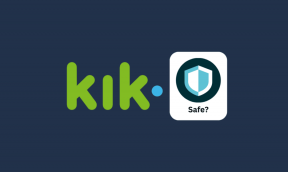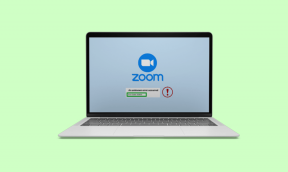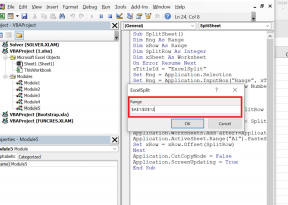Како да променим моју Гоогле слику у анимирани ГИФ
Мисцелланеа / / April 24, 2022

Да ли се питате како да променим моју Гоогле слику? Онда сте на правом месту. Почнимо са упозорењем, садржај чланка може натерати примаоца ваше е-поште да се фокусира на вашу слику профила. Чланак се заснива на методама за коришћење анимиране ГИФ слике профила уместо стандардних. Ако се појави питање како направити покретну слику профила на Гуглу, прочитајте чланак до краја. Као предусловни материјал, морате имати своју омиљену ГИФ датотеку на доступној локацији на рачунару. Сада, наставите да читате.

Садржај
- Како да променим моју Гоогле слику у анимирани ГИФ
- Метод 1: Преко слике Гмаил профила
- Метод 2: Преко мог Гоогле налога
- Метод 3: Кроз поставку О мени
Како да променим моју Гоогле слику у анимирани ГИФ
Испод су сви могући начини за промену моје Гоогле слике у анимирани ГИФ
Метод 1: Преко слике Гмаил профила
Ово је најједноставнији метод помоћу којег можете да промените слику профила на свом Гмаил налогу у анимирани ГИФ. Пратите доле наведене кораке да промените моју Гоогле слику преко слике Гмаил профила.
1. Тип Хром у менију за претрагу и покрените га да бисте га отворили.
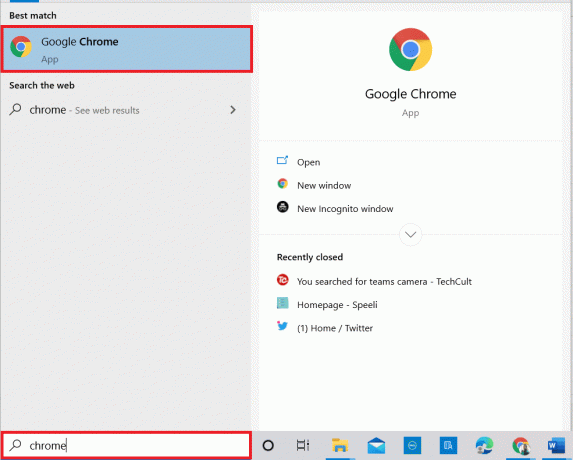
2. Иди на Гмаил веб локацију и пријавите се користећи своју акредитиве.

3. Кликните на профилна слика у горњем десном углу Гмаил страна.

4. Кликните на Камера икона поред ваше профилне слике у прозору.

5. У Слика профила прозору, кликните на Промена дугме на дну.

6. Пређите на Са компјутера картица у Променити слику профила прозор и кликните на Отпремите са рачунара дугме.
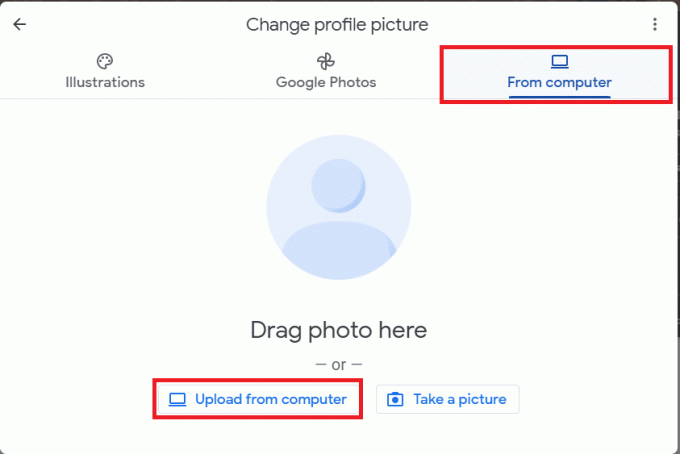
7. У Отвори прозор, потражите ГИФ датотека, изаберите га и кликните на Отвори дугме.
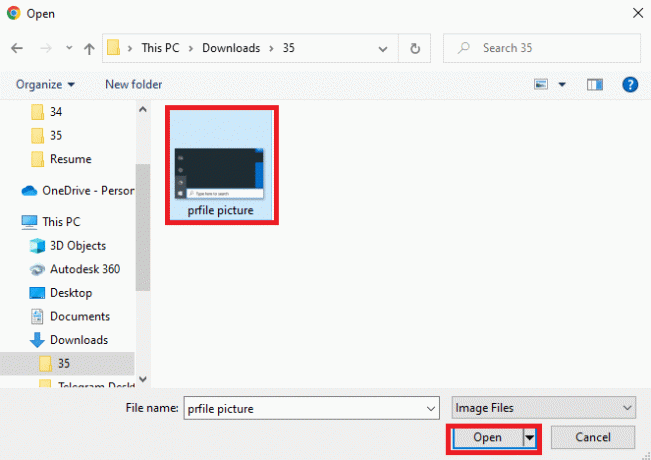
8. У Изрежите и ротирајте прозору, изаберите област коју желите да прикажете померањем селектора, а затим кликните на Сачувај као слику профила дугме.

9. Сачекајте неко време и видећете слику профила ажурирану на изабрани ГИФ.

Такође прочитајте:Исправите грешку СТАТУС БРЕАКПОИНТ Гоогле Цхроме-а
Метод 2: Преко мог Гоогле налога
Ако сте тражили одговор да промените моју Гоогле слику, можете је променити користећи страницу мог Гоогле налога. Пратите кораке поменуте у овој методи да бисте променили слику профила у покретну слику.
1. Пријавите се на свој Гмаил налог користећи свој акредитиве као што је учињено раније.
2. Кликните на Гоогле Аппс икона у горњем десном углу.

3. Кликните на Рачун опцију у менију за отварање Гоогле налог екран.

4. Кликните на Лични подаци картицу у левом окну и кликните на ФОТО опција.

5. У Слика профила прозору, кликните на Промена дугме на дну.

6. Идите до Са компјутера картица у Променити слику профила прозор и кликните на Отпремите са рачунара дугме.

7. У Отвори прозор, потражите ГИФ датотека, изаберите га и кликните на Отвори дугме.

8. У Изрежите и ротирајте прозору, изаберите област коју желите да прикажете, а затим кликните на Сачувај као слику профила дугме.

Такође прочитајте:Шта је Гоогле Цхроме Елеватион Сервице
Метод 3: Кроз поставку О мени
Можете користити Поставка О мени на страници мог Гоогле налога да променим своју Гоогле слику у анимирани ГИФ. Пратите доле наведене кораке.
1. Пријавите се на свој Гмаил налог и отвори мој Страница Гоогле налога као што је учињено раније.
2. Кликните на Идите на Гоогле налог дугме.

3. Кликните на Иди на О мени дугме у Изаберите шта други виде одељак у Лични подаци таб.

4. На О мени страницу, кликните на ПРОФИЛНА СЛИКА картица у Основни подаци одељак.

5. У Слика профила прозору, кликните на Промена дугме.

6. Поновите кораке као у претходним методама да бисте прешли на анимирану ГИФ слику профила.
Често постављана питања (ФАК)
К1. Могу ли да користим ГИФ слику као слику профила за свој Гоогле налог?
Анс.да, можете поставити ГИФ слику као слику профила за Гоогле налог. Методе промене слике профила су описане у овом чланку.
К2. Како могу да знам да ли је моја слика профила промењена у ГИФ слику?
Анс. Можете пронаћи анимирани ГИФ слика у вашем Гмаил горњи десни угао слике профила. Када шаљете е-пошту својим контактима, можете видети промењену слику профила у поруци.
Препоручено:
- Поправите ВД Ми Пасспорт Ултра Нот Детецтед на Виндовс 10
- Како деблокирати веб локације на Цхроме-у у оперативном систему Виндовс 10
- Где је дугме Цхроме менија?
- Како додати пречицу на почетну страницу Гоогле Цхроме-а
Примарна сврха чланка је да пружи методе за промени моју Гоогле слику. Можете користити методе у овом чланку као одговор на то како направити покретну слику профила на Гоогле-у. Обавестите нас о својим сугестијама за овај чланак и слободно оставите своје упите у одељку за коментаре. Такође, реците нам шта следеће желите да научите.